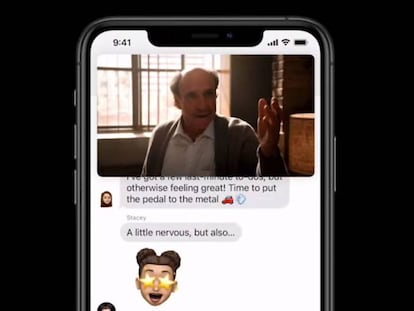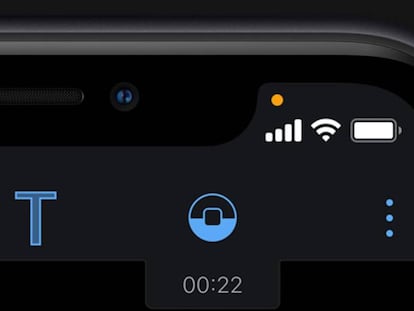Convierte el logo de Apple de tu iPhone en un 'botón' para capturar pantallas
Con iOS 14, la parte posterior de tu móvil cobrará vida.

iO14 lleva entre nosotros algo menos de una semana y lo cierto es que la cantidad de novedades que incorpora, lejos de los brillantes focos de los widgets o la biblioteca de aplicaciones, son innumerables. Y la que os traemos hoy no es nueva, porque algunos fabricantes de smartphones Android ya la utilizaron en el pasado, pero sí es una primicia absoluta cuando hablamos de Apple y sus iPhone.
Básicamente, lo que han hecho los de Cupertino es darle vida a larte posterior de vuestro teléfono, esa en la que aparece la manzana mordida y que podréis usar como una especie de botón virtual con el que llevar a cabo casi cualquier tarea que imaginéis. Nosotros hemos optado por seleccionar la captura de pantallas, pero en vuestro caso podréis escoger esa función que más repetís todos los días.
Vamos a crear el nuevo botón
Básicamente, lo que nos permite la nueva función "Tocar" es predefinir hasta un par de acciones que se pondrán en marcha al realizar dos o tres toques seguidos en la parte posterior. El teléfono será capaz de detectar esos golpecitos e iniciar una función que nosotros le hayamos definido previamente, ya que por defecto viene desactivada en iOS 14. Así que para empezar, nos vamos al menú de "Ajustes" y posteriormente al de "Accesibilidad".
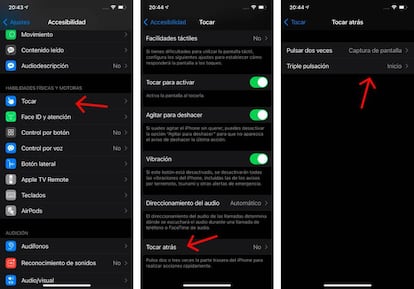
Una vez allí nos vamos a las funciones de "Habilidades físicas y motoras" y la primera de las opciones será la nuestra. La de "Tocar". Ahora hacéis scroll hasta la parte inferior del menú y encontraréis "Tocar atrás", que os da paso a una última pantalla en la que podéis configurar tanto "Pulsar dos veces" como "Triple pulsación". Ahora, accedéis a cada una de ellas y asignáis una tarea distinta.
Como antes os comentábamos, el abanico de funciones que podemos configurar es bastante amplia y va desde las capturas de pantalla o el ir al menú de inicio, hasta subir o bajar el volumen, iniciar Siri, selector de aplicaciones, bloquear pantalla, silenciar, lupa, VoiceOver, subir o bajar por los menús, añadir un atajo que tengáis configurado y hasta hacer zoom en la pantalla. Como os decimos, nosotros hemos decidido añadir capturas de pantalla porque es una función que usamos a diario, pero serán vuestras necesidades las que marquen qué vais a escoger.
A partir de que tenéis todo configurado, solo hay que usar un dedo para golpear rápidamente dos o tres veces. Tengáis el móvil dentro de una funda o no, iOS 14 será capaz de detectar cuándo le estáis pidiendo algo o, simplemente, habéis tocado el logo de Apple por error.